
时间:2023-03-18 编辑:hyd
对才使用Microsoft Office 2003的小伙伴而言,输入对数符号还有点难度,那么该怎么办呢?下面就是小编带来的。不要错过哦!

我们需要先打开Microsoft Office 2003(word2003)这款软件,进入操作界面,如图所示:
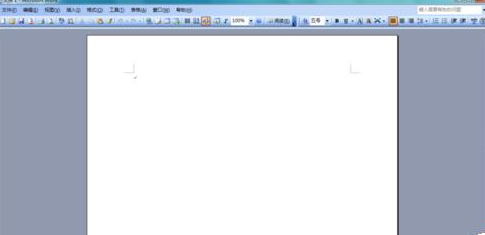
然后我们在该界面内找到插入选项,如图所示:
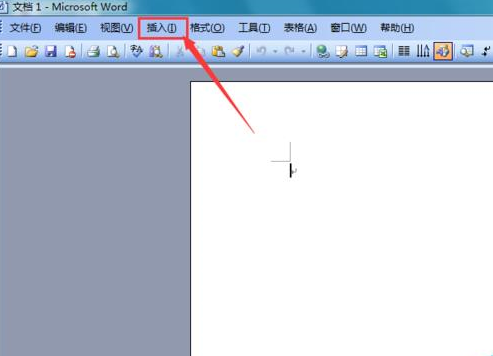
接着我们点击插入在其子级菜单那里找到特殊符号选项,如图所示:
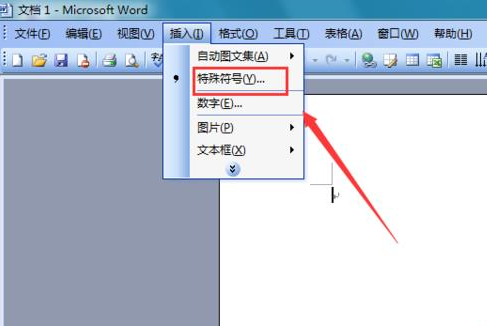
然后我们点击特殊符号选项,弹出插入特殊符号对话框,如图所示:
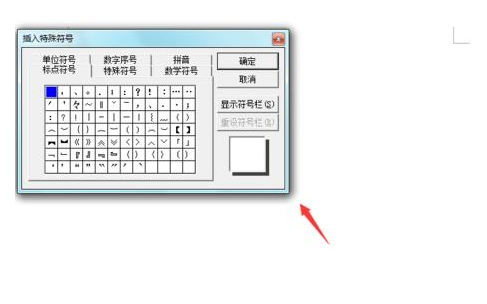
接下来我们在该对话框内找到数学符号选项,并在其内找到对数选项,如图所示:
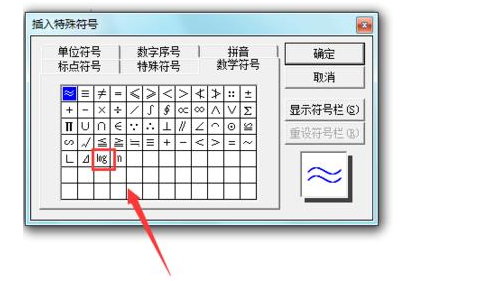
最后一步点击我们选择的选项,在编辑区就输入了该符号,如图所示:

看完了上文所描述的Microsoft Office 2003(word2003)文档输入对数符号的操作流程介绍,你们是不是都明白了呀!
Microsoft Office 2003相关攻略推荐:
Microsoft Office 2003表格如何绘制?表格绘制流程图文介绍
Microsoft Office 2003菱形符号如何添加?菱形符号添加流程图文介绍
Microsoft Office 2003并集符号如何输入?并集符号输入方法图文详解

亲们想知道Microsoft Office 2003中输入括号的操作吗?下面就是小编整理的,赶紧来看看吧,希望能帮助到大家哦!第一种方法:我们需要先找到“绘图”工具栏,按下图的菜单操作:“视图”→“工具栏”→“绘图”。然后我们就会在WORD文档的最下面,找到如